在使用电脑的过程中,我们可能遇到一些意外状况,比如内存条被意外取下。通常情况下,当电脑的内存条被取下,系统会发出报警声或是直接在屏幕上显示错误信息警告...
2025-04-14 4 电脑内存
在当下这个信息时代,电脑已成为我们工作和生活中不可或缺的工具。而随着软件对硬件要求的逐渐提高,了解和查看我们电脑的配置,尤其是内存型号,对于系统升级、故障排查或是仅为了更好地了解自己的电脑,都是一个极其重要的技能。如何查看电脑内存型号呢?本文将为您详细介绍几种简单有效的方法。
最基础也是最简单的方法就是通过Windows系统自带的任务管理器来查看内存的相关信息。
1.在电脑屏幕的左下角,点击“开始”按钮,然后输入“任务管理器”并打开。
2.在打开的任务管理器窗口中,点击“性能”标签。
3.在性能页面中找到“内存”选项,点击进入详细信息页面。
4.在这里,您可以查看到内存的总容量、类型(如DDR4)和插槽使用情况(已使用或空闲)等信息。
通过任务管理器查看到的信息,虽不能直观地得到内存的具体型号,但能帮您获取内存的基本配置信息,为下一步的详细检查做好准备。

Windows系统还提供了更为详细的系统信息工具,可以查看到电脑的硬件配置,包括内存型号。
1.在搜索栏中输入“msinfo32”并运行命令。

如果您希望得到更为详细的内存信息,可以使用第三方硬件检测软件,例如CPU-Z和Speccy。这类软件不仅能查看内存型号,还可以提供内存频率、时序、散热器类型等信息。
以CPU-Z为例,下载并安装后,运行CPU-Z,切换到“Memory”标签页,这里详细列出了内存的相关信息,包括内存条型号,时序,频率等。

对于不熟悉电脑或第三方软件的用户来说,BIOS是一个可以查看硬件配置信息,包括内存型号的地方。
1.重启您的电脑,在启动过程中按下“Del”键(不同的电脑可能会有所不同,有的是“F2”、“F10”或者“F12”等)进入BIOS设置。
2.在BIOS界面中,寻找“Chipset”或“Memory”相关的选项,通过该选项可以查看到内存的详细信息。
但是请注意,进入BIOS需要一定的计算机操作知识,且错误操作可能会影响电脑的正常使用。
查看电脑内存型号并不是一项复杂的任务,通过上述的几种方法,即使您不是专业的IT人士,也能够轻松掌握。无论是为了升级硬件、排查故障,还是仅仅出于对电脑配置的好奇心,了解这些操作方法都对您大有裨益。最重要的是,了解您的电脑内存型号,有助于您更好地维护和优化您的计算机系统。在信息日益重要的今天,让我们从了解我们的电脑开始,掌握更多自主解决问题的能力。
标签: 电脑内存
版权声明:本文内容由互联网用户自发贡献,该文观点仅代表作者本人。本站仅提供信息存储空间服务,不拥有所有权,不承担相关法律责任。如发现本站有涉嫌抄袭侵权/违法违规的内容, 请发送邮件至 3561739510@qq.com 举报,一经查实,本站将立刻删除。
相关文章

在使用电脑的过程中,我们可能遇到一些意外状况,比如内存条被意外取下。通常情况下,当电脑的内存条被取下,系统会发出报警声或是直接在屏幕上显示错误信息警告...
2025-04-14 4 电脑内存
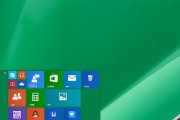
在这个信息时代,电脑已成为我们工作和生活不可或缺的一部分。但随着时间的推移,电脑运行速度变慢,一部分原因是电脑内存被过多的程序和文件占用。学会电脑内存...
2025-04-09 9 电脑内存
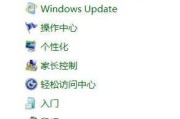
在日常使用电脑过程中,可能有人会遇到电脑内存速度显示异常的情况,这通常会导致系统的运行速度变慢或者出现其他一些不稳定的状况。了解如何调整和优化内存速度...
2025-04-09 11 电脑内存

内存(RAM)在电脑数据处理和存储中扮演着关键角色。对于DIY用户和高阶玩家而言,追求最佳性能常常涉及到调整电脑内存频率。然而,在尝试进行这一调整时,...
2025-04-08 11 电脑内存
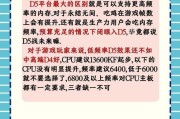
电脑作为我们日常生活中不可或缺的电子设备,在使用过程中常常会遇到各种问题,其中内存兼容性问题尤为棘手。一旦内存条与主板或系统不兼容,可能导致电脑运行不...
2025-04-08 11 电脑内存
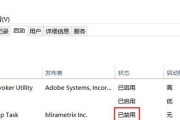
电脑内存更改后速度变慢是何原因?当你升级了电脑的内存(RAM)之后,理应感受到更快的性能和更流畅的操作体验。但是,如果新旧内存兼容性不佳,或者安装设置...
2025-04-07 13 电脑内存